excel两列数据找重复
Excel中处理数据时,经常需要比较两列数据以查找重复项,无论是核对清单、整理客户信息,还是进行数据分析,掌握快速准确的查找重复技巧都至关重要,本文将详细介绍几种在Excel中查找两列数据重复项的方法,帮助你高效完成数据处理任务。
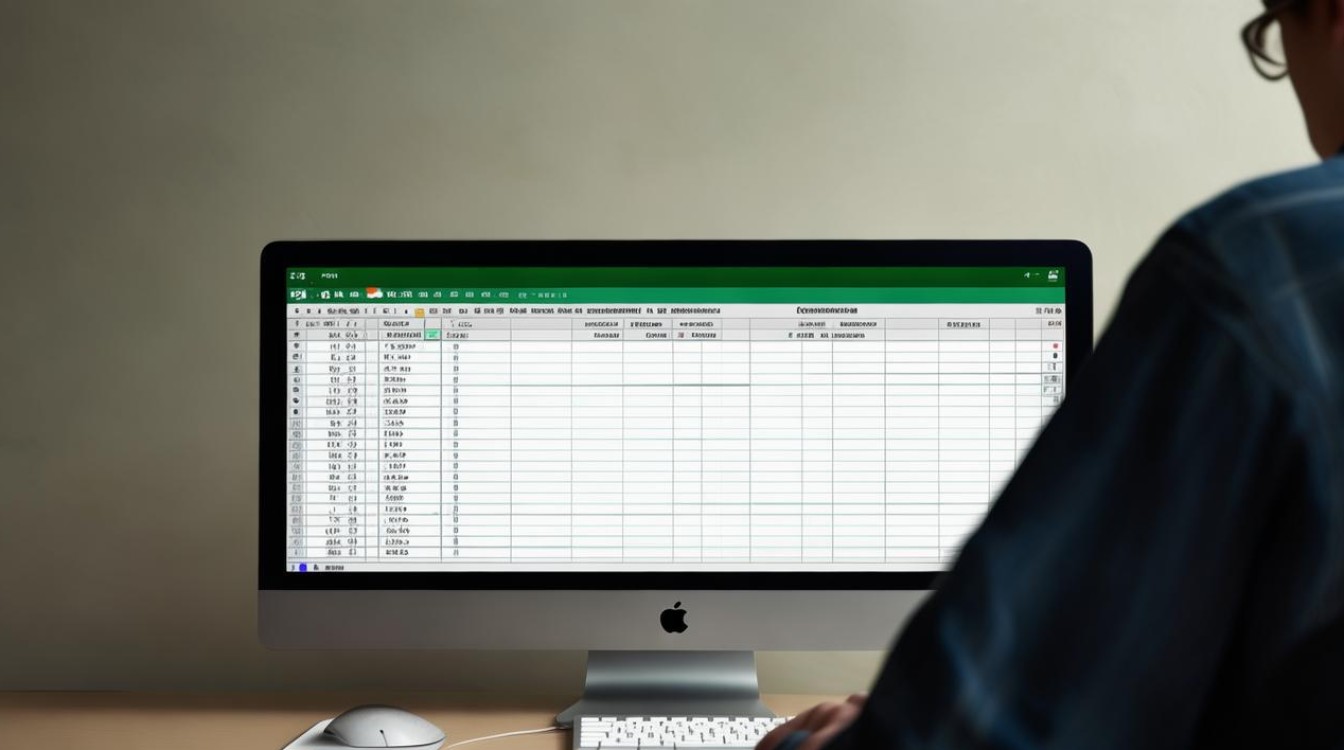
使用条件格式查找重复项
条件格式是Excel中一种强大的视觉提示工具,可以帮助我们快速识别数据中的特定模式或重复项,以下是使用条件格式查找两列重复数据的步骤:
-
选择数据范围:选中包含这两列数据的区域,假设我们要比较A列和B列的数据,点击A列顶部的字母A选中整列,然后拖动鼠标至B列,确保两列都被选中。
-
打开条件格式菜单:在Excel的菜单栏中,点击“开始”选项卡,找到“条件格式”按钮并点击,在下拉菜单中选择“新建规则”。
-
设置规则:在弹出的“新建格式规则”对话框中,选择“使用公式确定要设置格式的单元格”,在“为符合此公式的值设置格式”框中输入公式:
=COUNTIF(B:B, A1)>0,这个公式的意思是,如果在B列中找到与A列当前行对应的值,则返回TRUE,表示有重复。 -
设置格式:点击“格式”按钮,选择一种填充颜色或字体颜色来突出显示重复项,可以选择红色填充,这样所有重复的单元格都会以红色背景显示。
-
确认应用:点击“确定”关闭格式设置窗口,再点击“确定”应用条件格式规则,A列中与B列有重复数据的单元格将会被标记为红色。
利用数据透视表查找重复项
数据透视表是Excel中另一个强大的数据分析工具,它可以帮助我们快速汇总、分析数据,并找出重复项,以下是使用数据透视表查找两列重复数据的步骤:
-
添加辅助列:为了方便创建数据透视表,我们可以先添加一列辅助数据,在C列中输入公式:
=A1&B1,然后将鼠标移至C列单元格右下角的小方块上,当鼠标变为十字形时,向下拖动以填充整列,这样,C列将包含A列和B列对应行的合并值。![excel两列数据找重复 excel两列数据找重复]()
-
创建数据透视表:选中包含A列、B列和C列的数据区域,点击“插入”选项卡中的“数据透视表”按钮,在弹出的对话框中,选择新工作表或现有工作表中的某个位置来放置数据透视表,然后点击“确定”。
-
配置数据透视表:在数据透视表字段列表中,将C列(即辅助列)拖动到“行”区域,再次将C列拖动到“值”区域,数据透视表将显示每个唯一组合的出现次数。
-
筛选重复项:点击数据透视表中“计数”列旁边的筛选按钮(通常是一个小三角形),选择“值筛选”>“大于”,在弹出的对话框中输入1,然后点击“确定”,这样,数据透视表将只显示出现次数大于1的行,即重复项。
使用VLOOKUP函数查找重复项
VLOOKUP函数是Excel中用于垂直查找的函数,它也可以用来查找两列数据中的重复项,以下是使用VLOOKUP函数查找重复数据的步骤:
-
添加结果列:在C列中输入公式:
=IF(ISERROR(VLOOKUP(A1, B:B, FALSE, FALSE)), "", "重复"),这个公式的意思是,如果在B列中找不到与A列当前行对应的值,则返回空字符串;否则,返回“重复”。 -
复制公式:将鼠标移至C列单元格右下角的小方块上,当鼠标变为十字形时,向下拖动以填充整列,这样,C列将显示每行数据是否在B列中有重复。
-
筛选结果:点击C列顶部的筛选按钮(通常是一个小三角形),选择“重复”以筛选出所有重复项。
使用高级筛选功能查找重复项
Excel的高级筛选功能也可以用来查找两列数据中的重复项,以下是使用高级筛选功能查找重复数据的步骤:
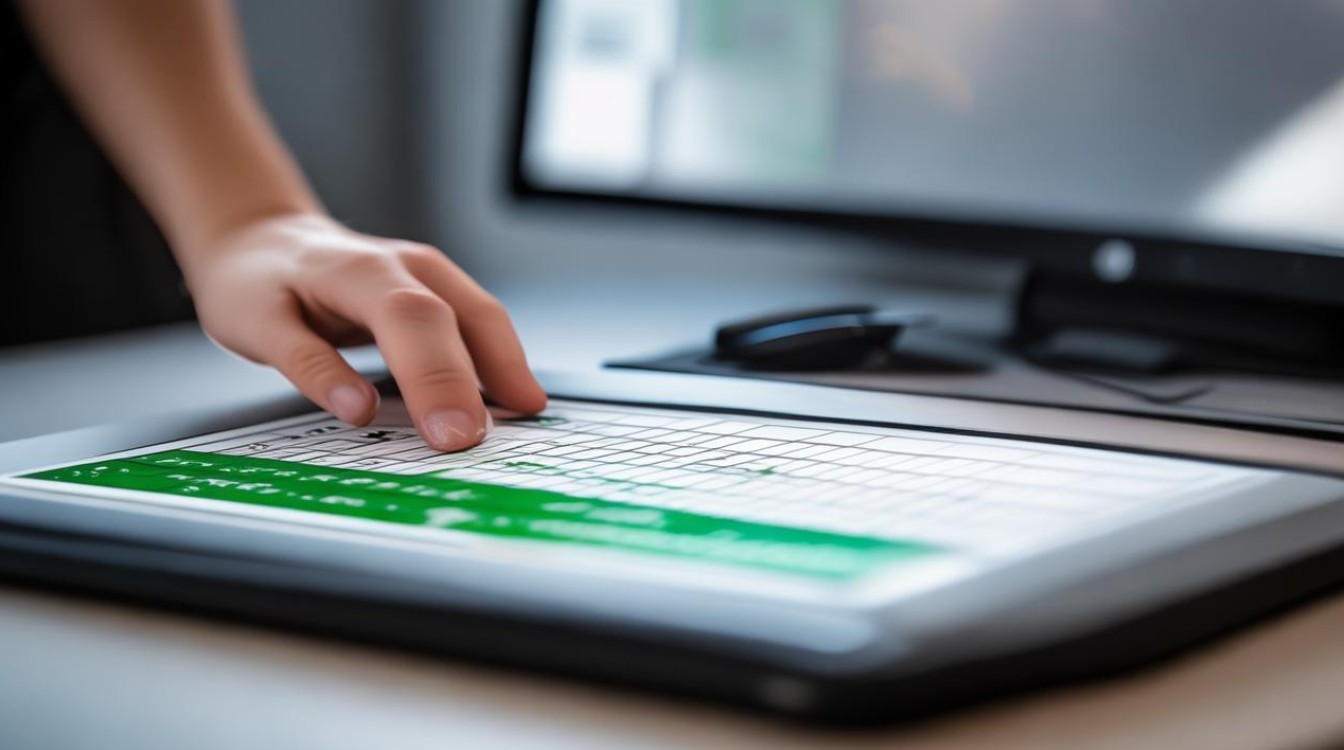
-
复制数据:将A列和B列的数据复制到一个新的工作表中,或者在同一个工作表中选择一个空白区域来粘贴数据。
-
打开高级筛选对话框:在菜单栏中点击“数据”选项卡,找到“高级”按钮并点击,在弹出的对话框中,选择“将筛选结果复制到其他位置”。
-
设置条件区域:在“列表区域”框中,选择包含A列和B列数据的区域,在“条件区域”框中,输入一个条件公式来查找重复项,输入
=A1=B1作为条件公式,表示查找A列和B列中相等的值。 -
指定复制位置:在“复制到”框中,选择一个空白区域来粘贴筛选结果。
-
执行筛选:点击“确定”执行高级筛选,Excel将把符合条件的行(即重复项)复制到指定的位置。
FAQs
Q1: 如何快速删除Excel中两列的重复项? A1: 要快速删除Excel中两列的重复项,可以先使用上述方法之一(如条件格式、数据透视表等)找出重复项,然后选中这些重复项所在的行或单元格,右键点击并选择“删除”即可,注意,在删除之前最好先备份原始数据,以防误删。
Q2: 如果两列数据的顺序不一致,还能用VLOOKUP函数查找重复项吗?
A2: 如果两列数据的顺序不一致,直接使用VLOOKUP函数可能无法准确查找重复项,在这种情况下,你可以考虑使用INDEX和MATCH函数的组合来查找重复项,在C列中输入公式:=IF(ISERROR(INDEX(B:B, MATCH(A1, B:B, 0))), "", "重复"),这个公式将首先在B列中查找与A列当前行对应的值的位置,然后返回该位置的值,如果找不到匹配项,则返回空字符串;否则,返回“
版权声明:本文由 数字独教育 发布,如需转载请注明出处。


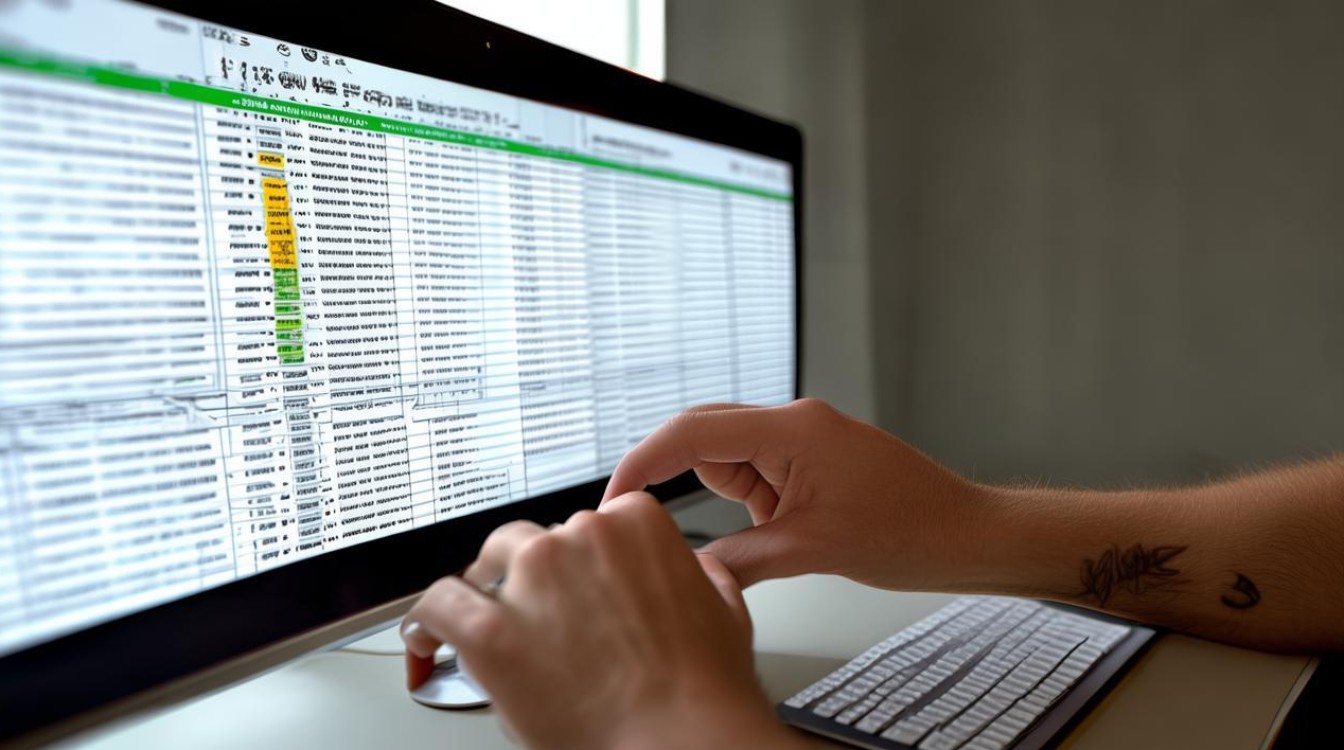











 冀ICP备2021017634号-12
冀ICP备2021017634号-12
 冀公网安备13062802000114号
冀公网安备13062802000114号